如何用360安全卫士查杀电脑病毒
电脑会时不时的遇到一些病毒的侵扰,病毒是一种破坏程序,一旦进入电脑,将会带来不可预算的损失.下面是就爱阅读小编收集整理的怎么用360安全卫士查杀电脑病毒,希望对大家有帮助~~
用360安全卫士查杀电脑病毒的方法
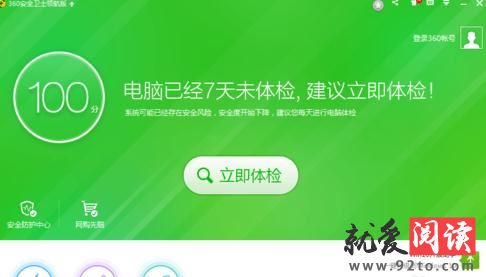
工具/原料
360安全卫士
立即扫描查杀电脑病毒
1首先打开360安全卫士主界面,点击面板做下方的“查杀修复”查杀电脑病毒。
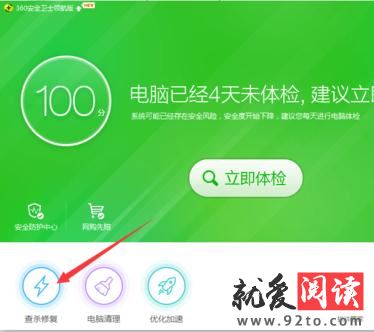
2在查杀修复面板中,有很多选项“快速扫描”,“全盘扫描”,“立即扫描”,“自定义扫描”还有在面板上方的“立即扫面”,首先点击“立即扫描”查杀电脑病毒。
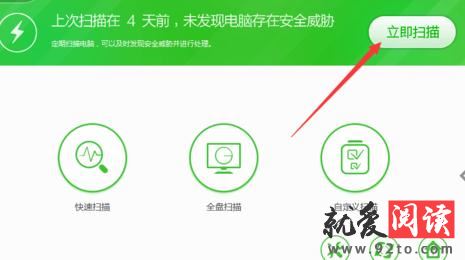
3接下来是软件扫描电脑病毒的时间,由进度条可以得出,“立即扫描”的优点是“快”,它能快速查杀电脑中的病毒,缺点就是查杀不彻底
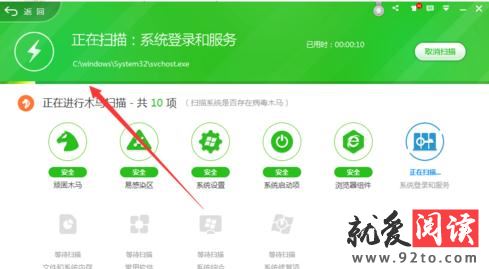
4扫描完成之后,如果未发现电脑中的病毒,这个时候,不一定电脑中就没有病毒的存在,点击“返回”选择其他选项查杀病毒
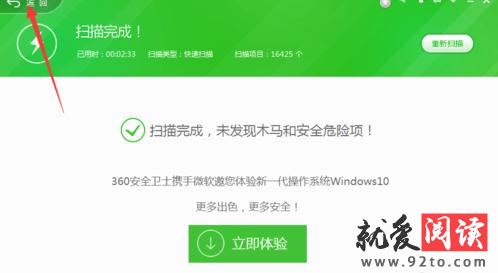
END
快速扫描查杀电脑病毒
1回到软件的“查杀修复”页面,点击“快速扫描”查杀电脑病毒。
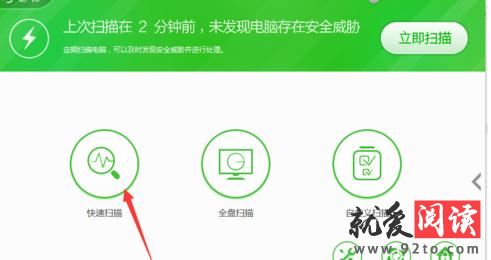
2从进度条可以明显看出快速扫描和立即扫描类似,都是查杀速度快,查杀不彻底。
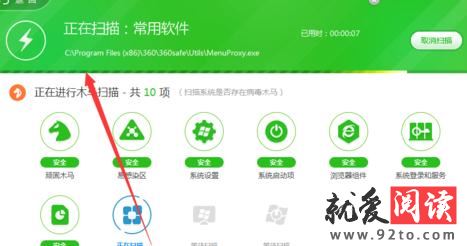
3与立即扫描同样,扫描完成之后,点击“返回”执行其他查杀选项。
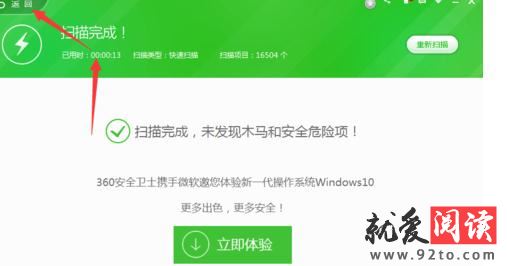
END
全盘扫描查杀电脑病毒
1回到“查杀修复”面板,点击“全盘扫描”查杀电脑病毒。
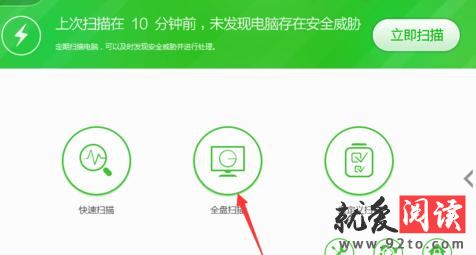
2从进度条的进度可以明显看出,全盘扫描耗时比立即扫描和快速扫描要多,查杀很彻底,让病毒无处遁形。
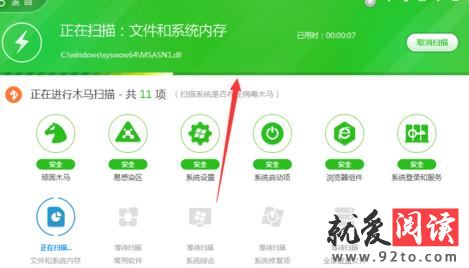
3进度条还未走完查杀到了病毒,弹出一个窗口,选择“启用防感染模式”是为了防止病毒感染电脑中其他文件。

4扫描完成之后进入病毒清理页面,点击“一键处理”查杀电脑病毒
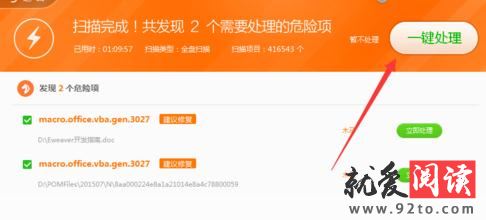
5查杀病毒完成之后,软件会弹出一个小面板有两个选项“好的,立即重启”,“稍后我自行重启”,建议选择后者,如果电脑中有正在编辑的文件,如果选择前者,很容易造成文件丢失。
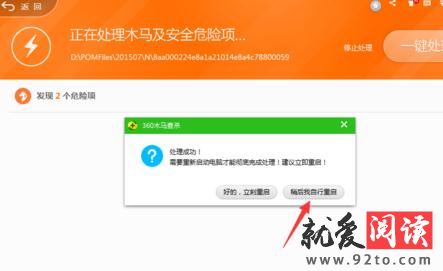
6处理完之后,可以点击返回继续下一个选项,也可以点击退出软件完成查杀。
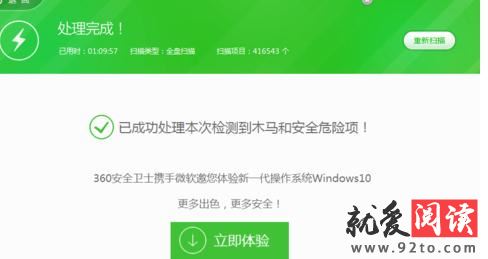
END
自定义扫描查杀电脑病毒
回到查杀修复页面点击“自定义扫描”查杀电脑病毒。
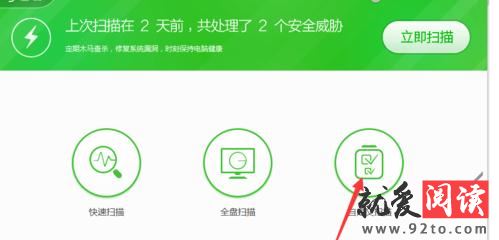
然后会弹出窗口,选择自定义扫描选项,点击“开始扫描”,
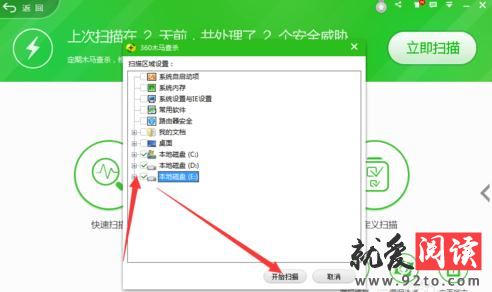
同样从进度条可以看出,自定义扫描和全盘扫描一样慢查杀病毒彻底。
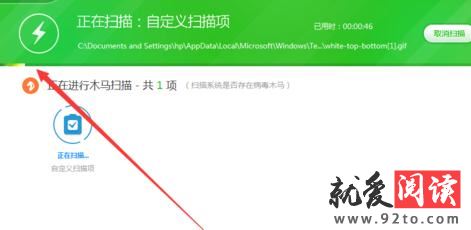
扫描完成之后,如果还有病毒存在,点击查杀,如果没有,点击返回或退出软件,完成电脑病毒查杀
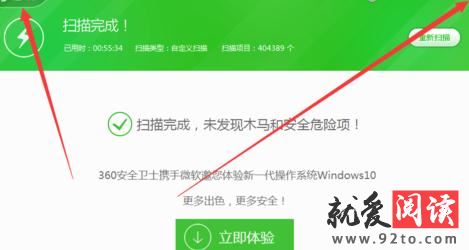
……